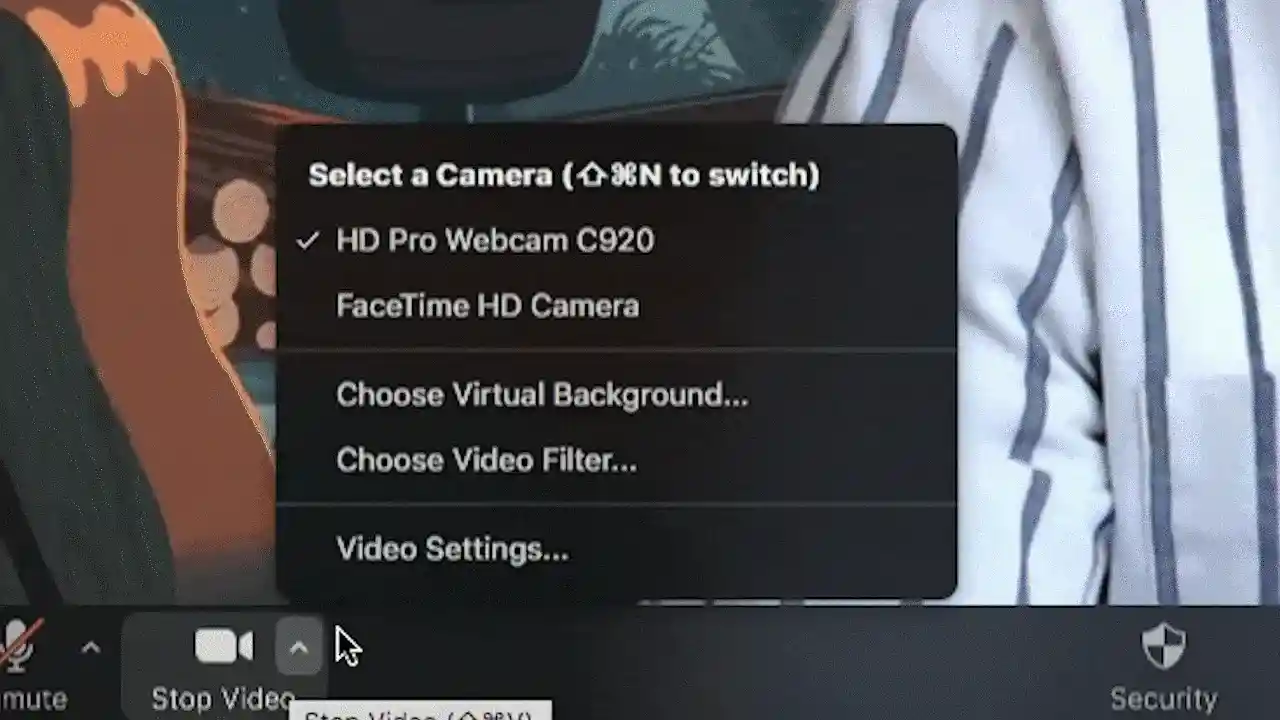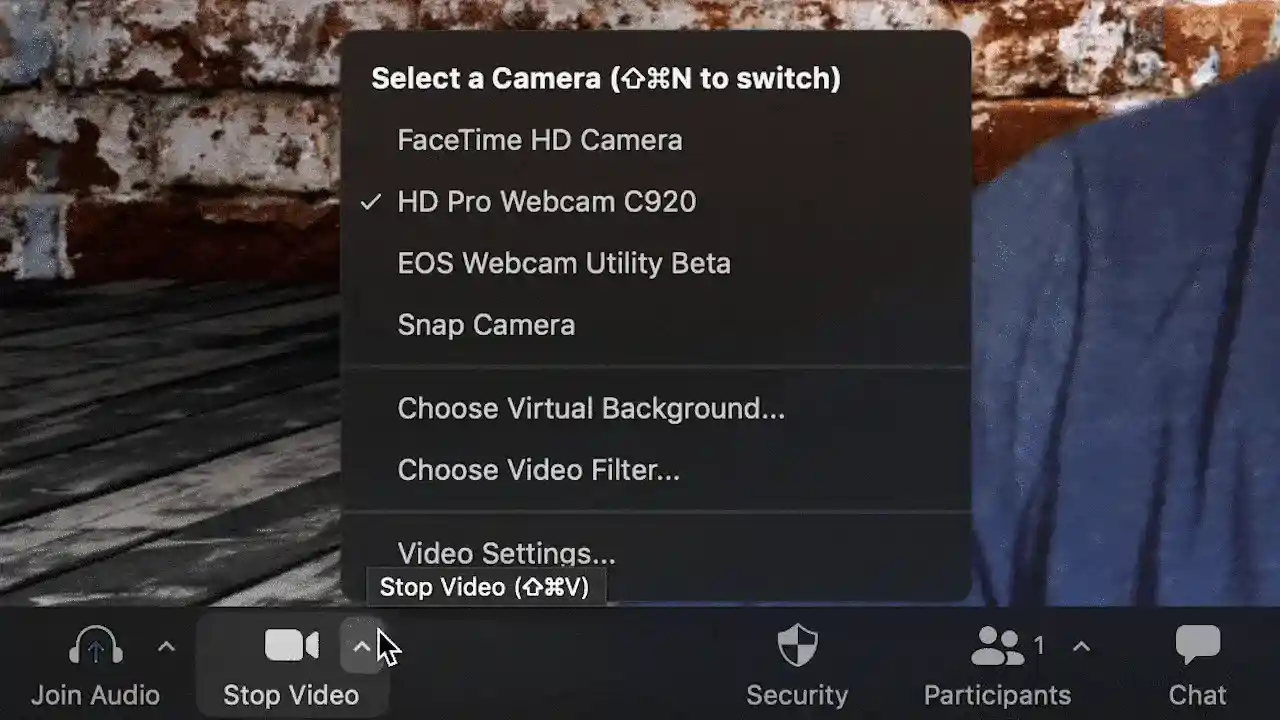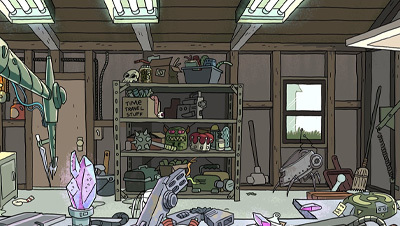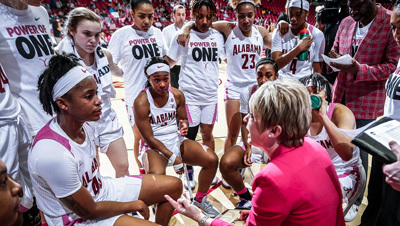Zoom 監修のリストをウェブで閲覧します。好きなバーチャル背景をダウンロードし、ミーティングで活用しましょう。
Zoom バーチャル背景
リソースが見つかりませんでした。
フィルタ条件または検索語を変更してみてください。
Zoom の背景を変更する方法
バーチャル背景を画像やビデオに簡単に変更できます。以下の手順に従って操作してください。プロのヒント: オプションとフィルタをすべて表示するには、Zoom の最新バージョンにアップデートしてください。
選択した画像やビデオをダウンロードしてください。
GIF、JPG/JPEG、PNG の形式が使用できます。縦横比 16:9、最低解像度 1280× 720 ピクセルの画像を推奨します。
ビデオの場合は、最低解像度 480x360 ピクセル(360p)、最高解像度 1920x1020(1080p)の MP4 または MOV ファイルにしてください。
デスクトップ アプリで、設定メニューの [環境設定] に移動します。左側のメニューで [背景とフィルタ] に移動します。
[バーチャル背景] が表示されます。ここでは、あらかじめインストールされたオプションから選択するか、[ビデオフィルタ] の右にあるプラス(+)アイコンをクリックして、独自の背景をアップロードできます。
背景には画像かビデオのいずれかを選択できます。[バーチャル背景] に、アップロードした画像やビデオのライブラリが表示されます。
ミーティング中にバーチャル背景を追加または変更するには、[ビデオを開始/停止] の隣にあるキャレット(^)をクリックします。[バーチャル背景を選択] をクリックして、任意の背景を選択します。
最高の Zoom バーチャル背景にするためのヒント トップ 3: